So richten Sie einen Git-Server unter Windows ein
Unter der Windows-Plattform können Benutzer durch den Aufbau eines Git-Servers ihre Codebasis besser verwalten. Im nächsten Artikel zeigen wir Ihnen, wie Sie einen Git-Server auf der Windows-Plattform einrichten.
1. Installieren Sie Git
Zuerst müssen wir die neueste Version von Git von der offiziellen Git-Website herunterladen. Sobald der Download abgeschlossen ist, können wir ihn mit den Standardoptionen installieren. Nachdem die Installation abgeschlossen ist, können wir Git Bash verwenden, um den Git-Server zu verwalten.
2. Erstellen Sie einen Git-Benutzer
Als nächstes müssen wir einen Git-Benutzer erstellen, der zur Verwaltung unseres Git-Repositorys verwendet wird.
Zuerst geben wir Git Bash ein und führen dann den folgenden Befehl aus:
$ adduser git
Als nächstes müssen wir das Passwort dieses Benutzers festlegen und den folgenden Befehl in Git Bash ausführen:
$ passwd git
Geben Sie dann ein neues Passwort ein und bestätigen Sie es.
3. Erstellen Sie einen SSH-Schlüssel
Als nächstes müssen wir einen SSH-Schlüssel für diesen Git-Benutzer erstellen. Dieser Schlüssel wird für die Kommunikation mit dem Git-Server verwendet.
Verwenden Sie in Git Bash den folgenden Befehl zum Erstellen:
$ ssh-keygen -t rsa -C „your email“
Folgen Sie dann den Anweisungen, um den Schlüsselnamen und das Passwort einzugeben.
4. Erstellen Sie ein Git-Repository
Als nächstes müssen wir ein Git-Repository erstellen, um unseren Code zu speichern.
Zuerst müssen wir das Verzeichnis des Git-Benutzers aufrufen und den folgenden Befehl verwenden:
$ su git
$ cd ~
Als nächstes erstellen wir ein Git-Repository:
$ mkdir myproject.git
$ cd myproject .git
$ git init --bare
Dieser Befehl erstellt ein Bare-Warehouse zum Speichern unseres Codes.
5. Legen Sie die Berechtigungen des Git-Warehouses fest.
Als nächstes müssen wir die Berechtigungen des Git-Warehouses festlegen, damit Git-Benutzer dieses Warehouse lesen und schreiben können.
Verwenden Sie im Git-Benutzerverzeichnis den folgenden Befehl, um es einzurichten:
$ chown -R git:git myproject.git
$ chmod -R 755 myproject.git
Nachdem die Einrichtung abgeschlossen ist, wird unser Git-Repository angezeigt kann von Git-Benutzern verwendet werden.
6. Testen Sie den Git-Server
Abschließend müssen wir einen anderen Computer verwenden, um zu testen, ob unser Git-Server ordnungsgemäß funktioniert.
Installieren Sie zunächst den Git-Client auf einem anderen Computer und verwenden Sie dann den folgenden Befehl:
$ git clone git@
Dieser Befehl klont den Code vom Server auf lokal.
Nach Abschluss des Tests haben wir erfolgreich einen Git-Server eingerichtet.
Zusammenfassung
In diesem Artikel haben wir Ihnen beigebracht, wie Sie einen Git-Server auf der Windows-Plattform einrichten, ein Git-Repository erstellen und die Berechtigungen des Git-Repositorys festlegen. Auf diese Weise können wir unsere Codebasis besser verwalten.
Das obige ist der detaillierte Inhalt vonSo richten Sie einen Git-Server unter Windows ein. Für weitere Informationen folgen Sie bitte anderen verwandten Artikeln auf der PHP chinesischen Website!

Heiße KI -Werkzeuge

Undress AI Tool
Ausziehbilder kostenlos

Undresser.AI Undress
KI-gestützte App zum Erstellen realistischer Aktfotos

AI Clothes Remover
Online-KI-Tool zum Entfernen von Kleidung aus Fotos.

Clothoff.io
KI-Kleiderentferner

Video Face Swap
Tauschen Sie Gesichter in jedem Video mühelos mit unserem völlig kostenlosen KI-Gesichtstausch-Tool aus!

Heißer Artikel

Heiße Werkzeuge

Notepad++7.3.1
Einfach zu bedienender und kostenloser Code-Editor

SublimeText3 chinesische Version
Chinesische Version, sehr einfach zu bedienen

Senden Sie Studio 13.0.1
Leistungsstarke integrierte PHP-Entwicklungsumgebung

Dreamweaver CS6
Visuelle Webentwicklungstools

SublimeText3 Mac-Version
Codebearbeitungssoftware auf Gottesniveau (SublimeText3)
 Wie sehe ich die Commit -Geschichte meines Git -Repositorys?
Jul 13, 2025 am 12:07 AM
Wie sehe ich die Commit -Geschichte meines Git -Repositorys?
Jul 13, 2025 am 12:07 AM
Verwenden Sie den Befehl gitlogs, um Git -Commit -Geschichte anzuzeigen. 1. Die grundlegende Nutzung ist Gitlog, mit dem die Einreichungs -Hash-, Autor-, Datums- und Einreichungsinformationen angezeigt werden können. 2. Verwenden Sie Gitlog-Eingang, um eine kurze Ansicht zu erhalten. 3.. Filter durch Autor- oder Einreichungsinformationen durch -autor und --grep; 4. Fügen Sie -p hinzu, um Codeänderungen anzuzeigen, -stat, um Änderungsstatistiken anzuzeigen. 5. Verwenden Sie -Graph und -alle, um den Zweig -Verlauf anzuzeigen oder Visualisierungstools wie Gitkraken und VSCODE zu verwenden.
 Wie lösche ich einen Git -Zweig?
Jul 13, 2025 am 12:02 AM
Wie lösche ich einen Git -Zweig?
Jul 13, 2025 am 12:02 AM
Um einen Git -Zweig zu löschen, stellen Sie zunächst sicher, dass er zusammengeführt wurde oder keine Aufbewahrung erforderlich ist. Verwenden Sie Gitbranch-D, um die lokale zusammengeführte Niederlassung zu löschen. Wenn Sie löschende, nicht vererdigte Zweige erzwingen müssen, verwenden Sie den Parameter -d. Remote Branch Deletion verwendet den Befehl gitpushorigin-deleteBranch-name und kann die lokalen Repositorys anderer Personen über Gitfetch-Prune synchronisieren. 1. Um die lokale Niederlassung zu löschen, müssen Sie bestätigen, ob sie zusammengeführt wurde. 2. Um den Remotezweig zu löschen, müssen Sie den Parameter -Delete verwenden. 3. Nach dem Löschen sollten Sie überprüfen, ob der Zweig erfolgreich entfernt wird. V. 5. Reinigen Sie nutzlose Zweige regelmäßig, um das Lagerhaus sauber zu halten.
 Wie füge ich meinem Git -Repository einen Unterbaum hinzu?
Jul 16, 2025 am 01:48 AM
Wie füge ich meinem Git -Repository einen Unterbaum hinzu?
Jul 16, 2025 am 01:48 AM
Um einem Git-Repository ein Subtree hinzuzufügen, fügen Sie zuerst das Remote-Repository hinzu und holen Sie sich seinen Verlauf und fusionieren Sie es dann mit den Befehlen gitmerge und gitread tree in ein Unterverzeichnis. Die Schritte sind wie folgt: 1. Verwenden Sie den Befehl gitremoteadd-f, um ein Remote-Repository hinzuzufügen; 2. Führen Sie Gitmerge-Screcursive-No-Commit aus, um Zweiginhalte zu erhalten. 3.. Verwenden Sie GitRead-Tree-Prefix =, um das Verzeichnis anzugeben, um das Projekt als Subtree zusammenzuführen; V. 5. Bei der Aktualisierung zuerst Gitfetch und wiederholen Sie die Verschmelzung und Schritte, um das Update einzureichen. Diese Methode hält die externe Projekthistorie vollständig und leicht zu warten.
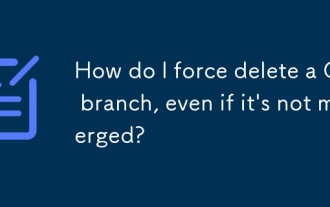 Wie erzwinge ich einen Git -Zweig löschen, auch wenn er nicht verschmolzen ist?
Jul 14, 2025 am 12:10 AM
Wie erzwinge ich einen Git -Zweig löschen, auch wenn er nicht verschmolzen ist?
Jul 14, 2025 am 12:10 AM
Verwenden Sie den Befehl gitbranch-d, um einen unmerierigen Git-Zweig zu löschen. Dieser Befehl ignoriert den Zusammenführungsstatus des Zweigs und löscht ihn direkt. Es ist für nutzlose Zweige geeignet, nachdem sie getestet, abgebrochene Feature -Zweige oder örtliche alte Zweige, die aus der Ferne nachgebildet werden müssen, geeignet sind. Es ist jedoch zu beachten, dass das Einreichungsaufzeichnung nach dem Löschen immer noch lokal vorhanden ist und schließlich vom Mülleimermechanismus aufgeräumt wird. Nach falscher Löschung kann es durch Giterflog wiederhergestellt werden, aber die Fensterperiode ist kurz. Stellen Sie daher vor der Ausführung sicher, dass die Zweigstelle nutzlos, überflutet ist und der Name korrekt ist, um Datenverlust zu vermeiden.
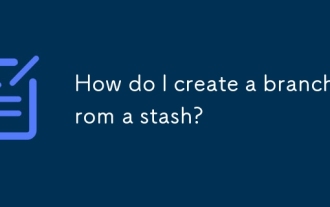 Wie erstelle ich einen Zweig aus einem Vorrat?
Jul 14, 2025 am 12:47 AM
Wie erstelle ich einen Zweig aus einem Vorrat?
Jul 14, 2025 am 12:47 AM
TocreateabranchfromastashinGit,firstlistyourstasheswithgitstashlisttoidentifythecorrectone.Next,createanewbranchusinggitcheckout-bnew-branch-name,thenapplythestashviagitstashapplystash@{0}.Optionally,committheappliedchangeswithgitadd.andgitcommit-m&q
 Wie erstelle ich in einem Befehl einen neuen Git -Zweig?
Jul 16, 2025 am 01:39 AM
Wie erstelle ich in einem Befehl einen neuen Git -Zweig?
Jul 16, 2025 am 01:39 AM
Ja, Sie können einen Befehl verwenden, um einen neuen Git-Zweig zu erstellen und zu wechseln. 2. Verwenden Sie Gokcheckout-B: Dies ist eine ältere, aber häufig verwendete Methode, beispielsweise hat Gokcheckout-BNew-Feature den gleichen Effekt wie erstere. Hinweis: GitSwitch wurde in Git2.23 eingeführt, und alte Versionen müssen Goketheckout verwenden. Sie können den Zweig basierend auf anderen Zweigen angeben, wie z. B. GitSwitch-Cnew-
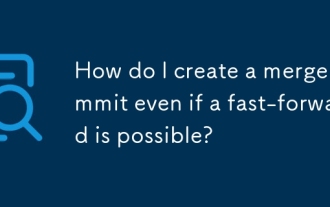 Wie erstelle ich einen Merge-Commit, auch wenn ein Schnellvorlauf möglich ist?
Jul 21, 2025 am 02:22 AM
Wie erstelle ich einen Merge-Commit, auch wenn ein Schnellvorlauf möglich ist?
Jul 21, 2025 am 02:22 AM
Verwenden Sie Gitmerge-No-FF, um Git zu zwingen, Merge-Commits zu erstellen, auch wenn Sie schnell vorwärts gehen können. 1. Verwenden Sie den Parameter-no-fF, um die Zweighistorie zu erhalten und die Quelle des Wandels zu klären. 2. Diese Methode ist besonders nützlich während der Codeüberprüfung oder -prüfung und wird häufig in strengen Zweigstrategien wie Gitflow verwendet. 3. Diese Operation kann automatisiert werden, indem Alias oder Skripte wie GitConfig-Globalalias.Merge-noff '! Gitmerge-no-FF' konfiguriert werden, wodurch der Prozess vereinfacht wird.
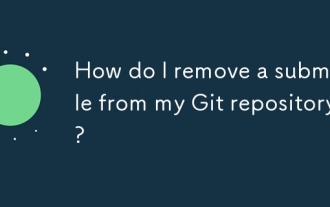 Wie entferne ich ein Submodul aus meinem Git -Repository?
Jul 19, 2025 am 01:19 AM
Wie entferne ich ein Submodul aus meinem Git -Repository?
Jul 19, 2025 am 01:19 AM
TocleanlyRemoveAgitsubmodule, FirstDeinitializeItWithGitSubmoduledeinit-Fad/to/submodule, ThendeleteEtsFilesviardrf.git/modu les/path/to/submoduleandgitrm-fad/to/submodule, und endgültigRemoverelatedEntries von.git/configand.gitmodulesBeForecommitttt







